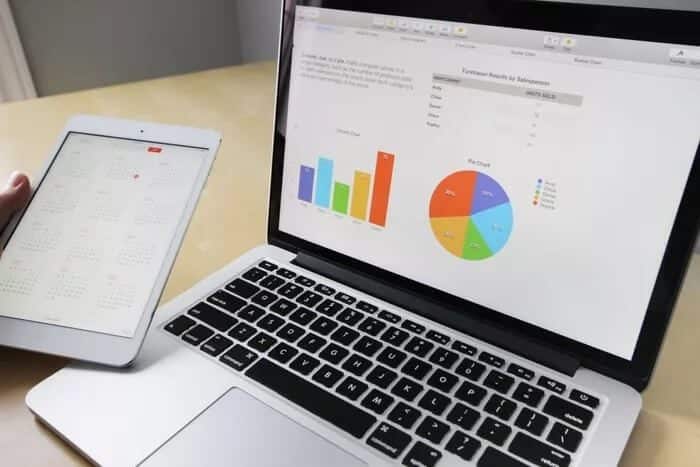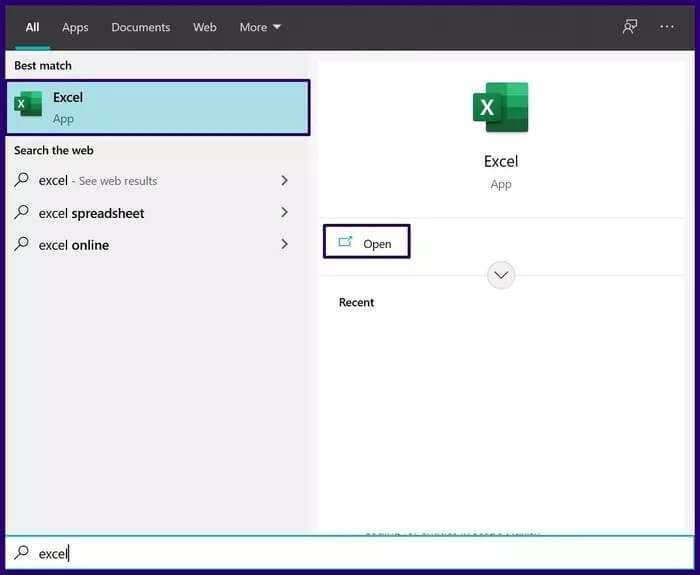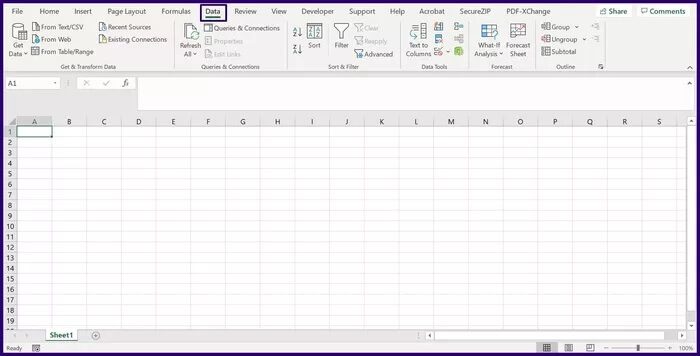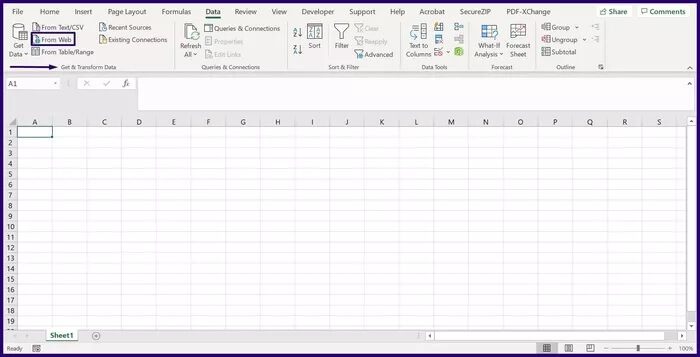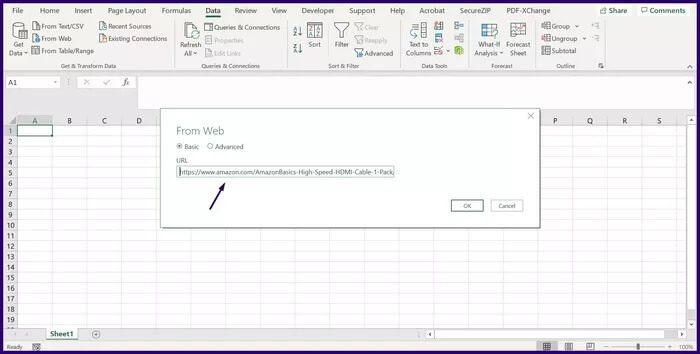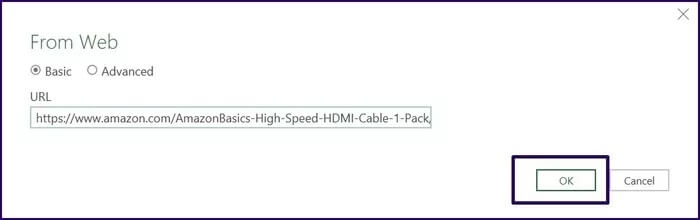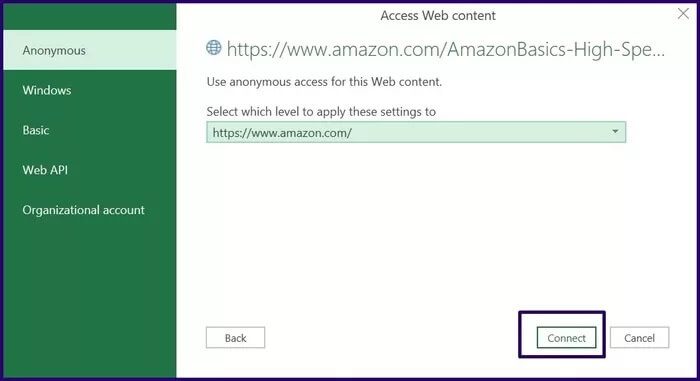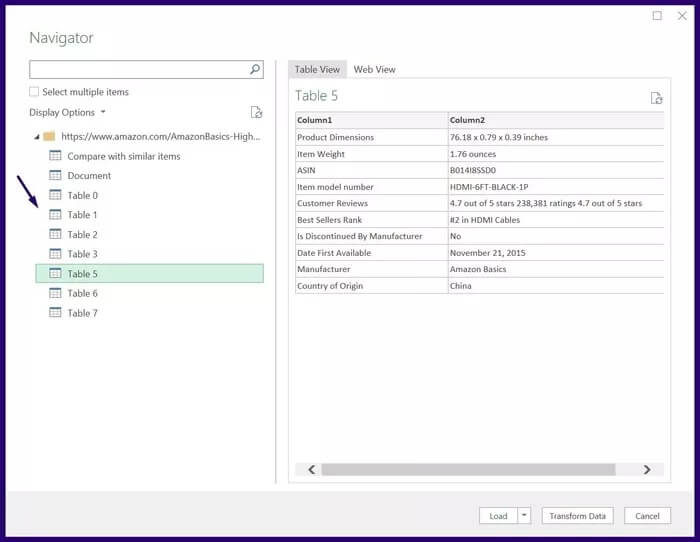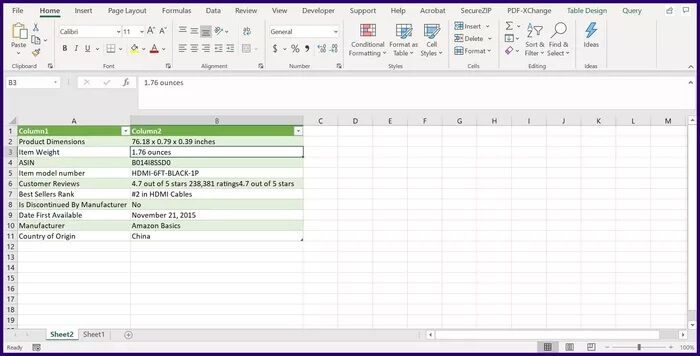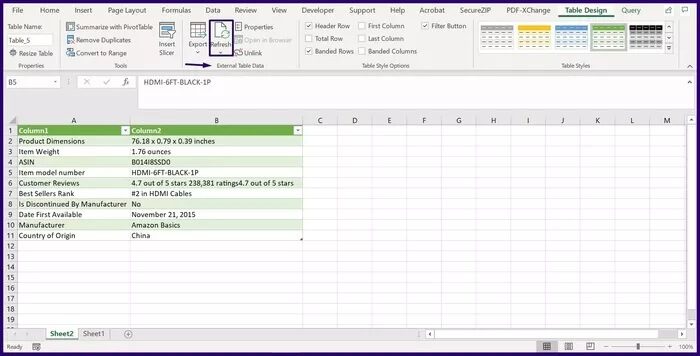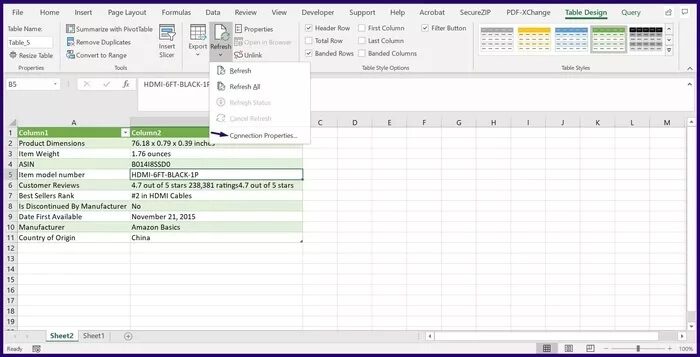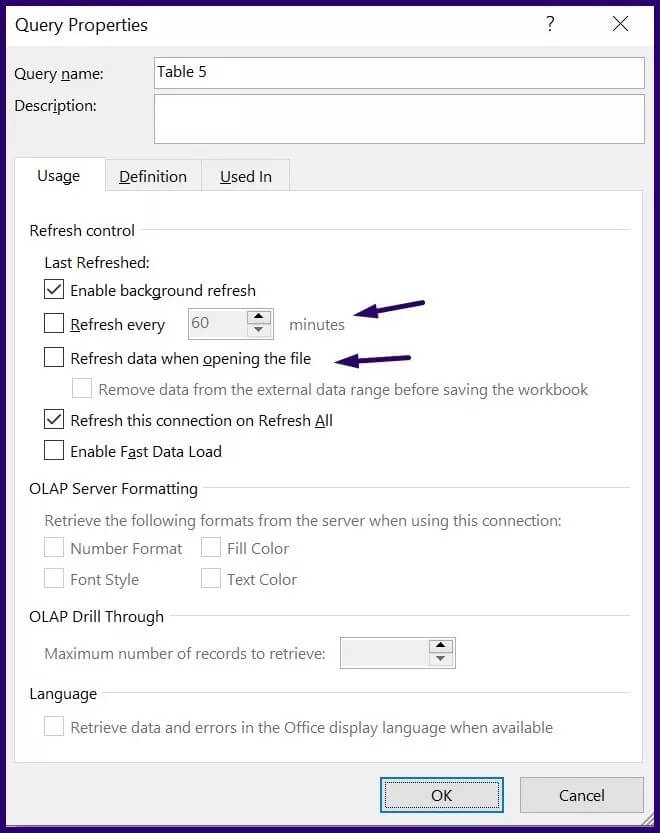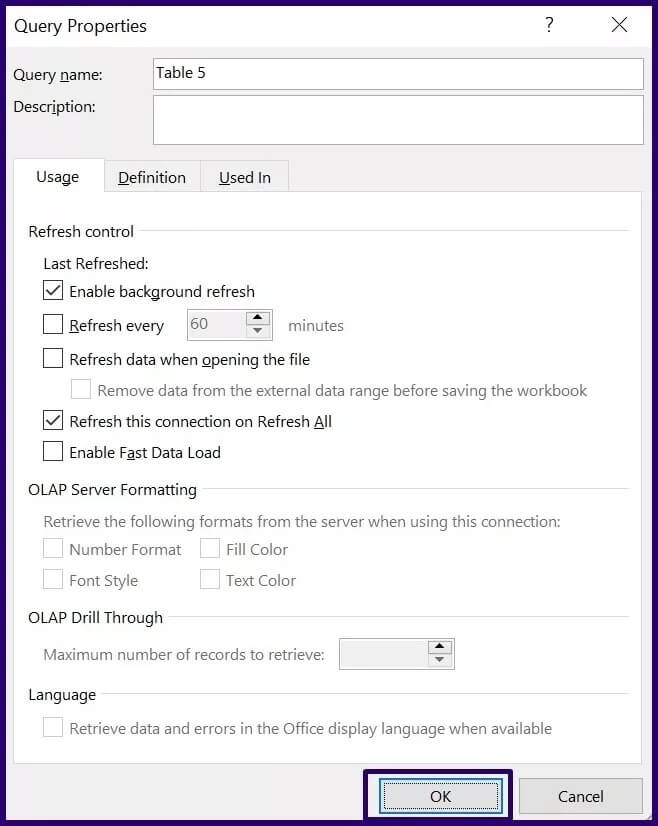웹에서 Microsoft Excel로 데이터를 가져오는 방법
Microsoft Excel은 많은 사람들이 워크시트를 만드는 데 매우 중요한 도구입니다. 추가 검토, 계산 및 분석을 위해 데이터를 추가할 수 있습니다. 수동으로 추가하는 것 외에도 Microsoft Excel을 사용하면 웹에서 직접 데이터를 가져올 수 있습니다.
웹에서 Microsoft Excel로 데이터를 가져오면 수동으로 데이터를 공급하거나 데이터를 복사하여 붙여넣는 것을 방지할 수 있습니다. Excel을 웹 데이터 원본에 연결하면 필요한 정보를 가져오고 변경 사항이 발생하면 자동으로 업데이트됩니다. 다음은 웹에서 Excel로 직접 데이터를 가져오는 방법에 대해 알아야 할 모든 것입니다.
웹에서 MICROSOFT EXCEL로 데이터를 가져올 때 유의해야 할 중요 사항
데이터를 가져오려면 두 가지 요구 사항을 충족해야 합니다.
- 마이크로소프트 엑셀 버전: 파워 쿼리는 데이터 가져오기를 지원합니다. 파워 쿼리를 사용하여 Excel 사용자는 데이터를 연결, 변환, 결합 및 업로드할 수 있습니다. 그러나 파워 쿼리는 Microsoft 365, Excel 2021, Excel 2019, Excel 2016, Excel 2013 및 Excel 2010용 Excel에서만 사용할 수 있습니다.
- 데이터 형식: 웹에서 Microsoft Excel로 데이터를 가져올 때 데이터는 테이블 또는 HTML 테이블에 포함. 데이터가 테이블에 없으면 파워 쿼리는 데이터를 정의하지 않습니다.
MICROSOFT Excel로 웹 데이터를 가져오는 방법
Microsoft Excel의 파워 쿼리 기능을 사용하면 웹 사이트에 표로 표시되는 데이터를 워크시트로 가져올 수 있습니다. 작동 방식은 다음과 같습니다.
단계1 : 컴퓨터에서 Microsoft Excel을 실행합니다.
단계2 : 상단의 리본 인터페이스에서 데이터를 탭합니다.
표 3 : 데이터 가져오기 및 변환이라는 그룹에서 웹에서를 선택합니다.
단계5 : 링크를 붙여넣은 후 확인을 클릭하여 웹 페이지를 브라우저에 로드합니다.
표 6 : Microsoft Excel은 웹 사이트에서 업로드하려는 데이터를 재확인하라는 메시지를 표시합니다. 연결을 클릭하여 확인합니다.
단계7 : Microsoft Excel이 데이터 로드를 완료하면 네비게이터 창이 표시됩니다. 탐색기 아래에 나열된 테이블 중 하나를 선택하여 데이터를 가져왔는지 확인합니다.
단계8 : 웹에서 데이터를 가져오는 방법에 문제가 없으면 업로드를 선택하여 워크시트에 표시합니다.
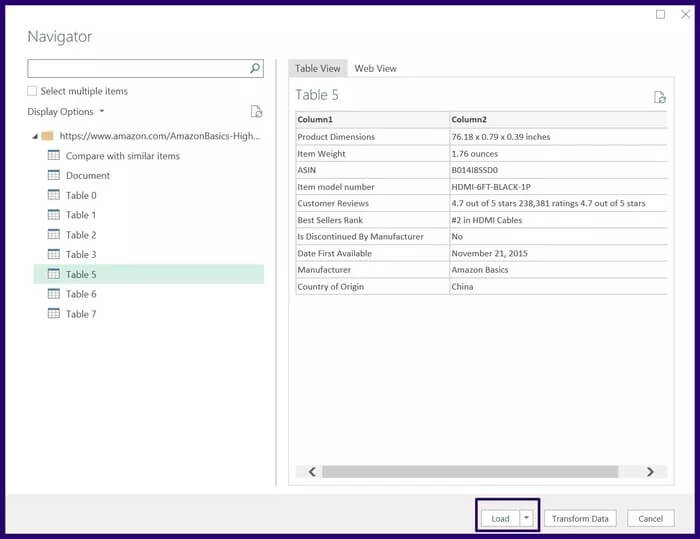
MICROSOFT Excel에서 웹 데이터를 업데이트하는 방법
위에서 언급했듯이 데이터를 가져오면 자동으로 업데이트됩니다. 업데이트 방법에 대한 기본 설정을 지정할 수도 있습니다. Excel에서 웹 데이터를 업데이트하려면 다음을 수행해야 합니다.
단계1 : 웹페이지에 연결된 워크시트를 실행합니다.
단계2 : 표를 클릭합니다.
표 3 : 리본에서 테이블 디자인을 클릭합니다.
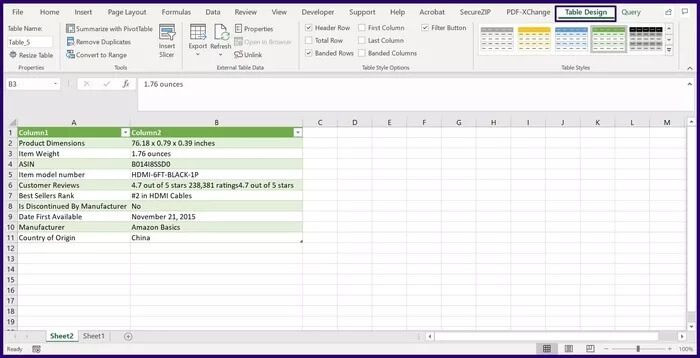
단계5 : 새로 고침 드롭다운 메뉴에는 새로 고침, 모두 새로 고침 및 연결 속성의 세 가지 옵션이 있습니다. 기본 설정을 지정하려면 연결 속성을 클릭합니다.
표 6 : 쿼리 속성 대화 상자에서 사용 탭을 클릭하여 다음을 포함하는 새로 고침 기본 설정을 지정합니다.
- 백그라운드 새로 고침 활성화: 이 옵션은 기본적으로 선택되며 콘텐츠가 최신 상태로 유지되도록 합니다.
- 업데이트 간격: 이 옵션은 Excel이 지정된 기간 동안만 데이터를 업데이트하도록 합니다. 이것을 선택할 때, 이것이 일어나기를 원하는 분 간격을 입력해야 합니다.
- 파일을 열 때 데이터 업데이트: Excel 파일의 데이터는 실행할 때만 업데이트됩니다.
단계7 : 확인을 선택하여 업데이트 기본 설정을 저장합니다.
Excel로 WINDOWS 디렉토리 및 파일 세부 정보 가져오기
웹 데이터가 표 형식이고 관련 버전의 Microsoft Excel이 있는 한 웹 데이터를 Microsoft Excel로 쉽게 가져올 수 있습니다. Windows 디렉토리 또는 파일 세부 정보를 Excel 파일로 가져올 수도 있습니다.